既存のActive Directory Federation ServicesアプリでOpenID Connectを有効にする
このトピックでは、既存のActive Directory Federation Services(ADFS)アプリでOpenID Connect(OIDC)接続を有効化する方法について説明します。
この手順を開始する
-
既存のアプリでOIDCの使用を有効化します。
-
Admin Consoleで、に移動します。
- ADFSアプリを選択します。
- [サインオン]タブを選択します。
- [Settings(設定)]セクションで[Edit(編集)]をクリックします。
- [OpenID Connect]を選択します。
- [Client ID(クライアントID)]と[Client secret(クライアントシークレット)]を入力します。
- [Redirect URI(リダイレクトURI)]フィールドにリダイレクトURIを入力します。URIの末尾にはフォワードスラッシュを使用します(例:https://yourdomain.com/)。
- [Save(保存)]をクリックします。
-
- ADFSグローバル認証ポリシーを編集用に開き、[多要素]タブを選択します。
- 次の手順に進む前に、[Okta MFA Provider(Okta MFAプロバイダー)]チェックボックスをオフにして、[OK]をクリックします。
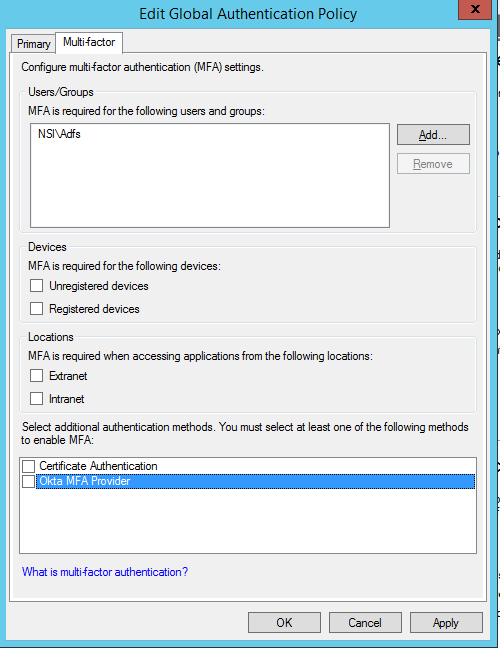
- 既存のADFSプラグインをバージョン1.7.0以降にアップグレードします。
- アップグレードが完了したら、アプリが正常に機能することを確認します。
- このファイルをテキストエディターで開きます。
C:\Users\<adfs_service_account_name>\AppData\Local\Okta\Okta MFA Provider\config\okta_adfs_adapter.json
「Active Directory Federation Services(ADFS)にMFAを構成する」を参照してください。
- useOIDCプロパティを検索して、その値をtrueに設定します。
- 変更を保存してテキストエディターを閉じます。
- このファイルをテキストエディターで開きます。
-
テキストエディターを使用して、次のMicrosoft Powershellスクリプトをコピーして作成し、ApplyConfigurationSettingChanges.ps1として保存します。必要に応じて、BinDirおよびConfigDir変数の値を環境に合わせて変更してください。コピー
ApplyConfigurationSettingChanges.ps1
# ApplyConfigurationSettingChanges.ps1
[System.Reflection.Assembly]::Load("System.EnterpriseServices, Version=4.0.0.0, Culture=neutral, PublicKeyToken=b03f5f7f11d50a3a")
$BinDir = "C:\Program Files\Okta\Okta MFA Provider\bin"
$ConfigDir = "C:\Program Files\Okta\Okta MFA Provider\config"
Start-Service adfssrv
# Remove Okta MFA Provider
$providers = (Get-AdfsGlobalAuthenticationPolicy).AdditionalAuthenticationProvider
$providers.Remove("OktaMfaAdfs")
Set-AdfsGlobalAuthenticationPolicy -AdditionalAuthenticationProvider $providers
# Unregister
Unregister-AdfsAuthenticationProvider -Name "OktaMfaAdfs" -Confirm:$false -ErrorAction Stop
# restart the ADFS service
Restart-Service adfssrv -Force
# register MFA adapter again
$OktaMfaAssamply = [Reflection.Assembly]::Loadfile($BinDir + "\OktaMfaAdfs.dll")
$typeName = "OktaMfaAdfs.AuthenticationAdapter, OktaMfaAdfs, Version=" + $OktaMfaAssamply.GetName().Version + ", Culture=neutral, PublicKeyToken=3c924b535afa849b"
Register-AdfsAuthenticationProvider -TypeName $typeName -Name "OktaMfaAdfs" -Verbose -ConfigurationFilePath "$ConfigDir\okta_adfs_adapter.json"
# restart the service
Restart-Service adfssrv -Force
# Enable Okta MFA adapter
$providers = (Get-AdfsGlobalAuthenticationPolicy).AdditionalAuthenticationProvider
$providers.Add("OktaMfaAdfs")
Set-AdfsGlobalAuthenticationPolicy -AdditionalAuthenticationProvider $providers
- 管理者としてMicrosoft PowerShellを開き、スクリプトApplyConfigurationSettingChanges.ps1を実行します。
- ユーザーが認証できることを確認します。

